
Mozilla Firefox được coi là trình duyệt chức năng nhất, bởi vì Nó có một số lượng lớn các công cụ tích hợp để tinh chỉnh. Hôm nay chúng tôi sẽ xem xét cách bạn có thể thực hiện cấu hình tốt của Firefox để sử dụng thoải mái cho trình duyệt.
Cài đặt mỏng Mozilla Firefox được thực hiện trong menu cài đặt trình duyệt ẩn. Xin lưu ý rằng không phải tất cả các cài đặt trong menu này sẽ được thay đổi, vì Trình duyệt tiểu học có thể là đầu ra.
Thiết lập mỏng mozilla firefox
Để bắt đầu, chúng ta cần phải vào các cài đặt ẩn của Firefox. Để thực hiện việc này, trong thanh địa chỉ của trình duyệt, hãy truy cập liên kết sau:
Giới thiệu: Cấu hình
Một cảnh báo sẽ được hiển thị trên màn hình mà bạn cần đồng ý bằng cách nhấp vào nút. "Tôi hứa tôi sẽ cẩn thận".
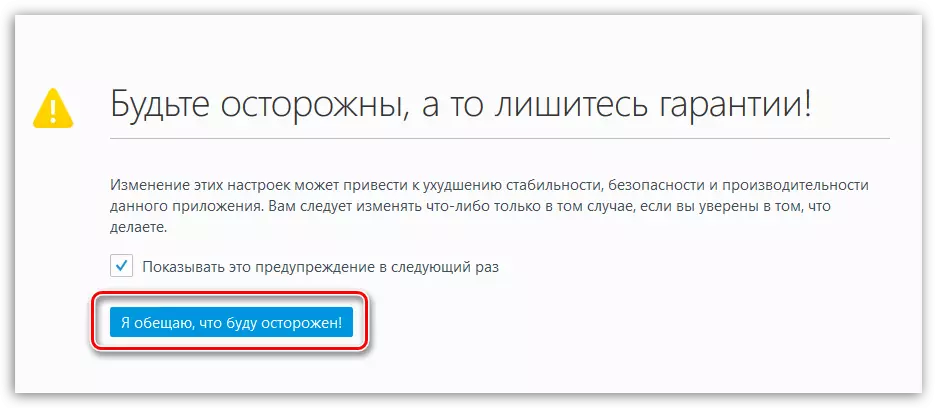
Màn hình hiển thị danh sách các tham số được sắp xếp theo thứ tự bảng chữ cái. Để dễ dàng tìm thấy một hoặc tham số khác, hãy gọi chuỗi tìm kiếm bằng sự kết hợp của các phím nóng. Ctrl + F. Và đã thông qua nó, tìm kiếm một tham số.
Bước 1: Giảm tiêu thụ RAM
1. Nếu quan điểm của trình duyệt của bạn tiêu thụ quá nhiều số RAM, chỉ báo này có thể giảm khoảng 20%.
Để làm điều này, chúng ta cần tạo một tham số mới. Nhấp chuột phải vào khu vực miễn phí từ các tham số, sau đó đi đến điểm "Tạo" - "logic".
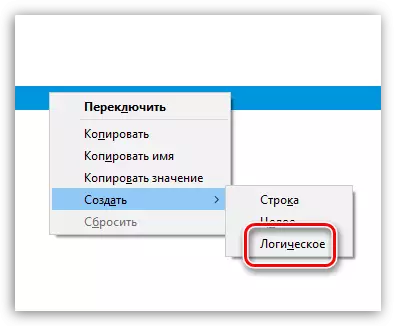
Cửa sổ hiển thị cửa sổ mà bạn cần nhập tên sau:
Config.trim_on_minimize.

Như một giá trị, chỉ định "Thật" Và sau đó lưu các thay đổi.
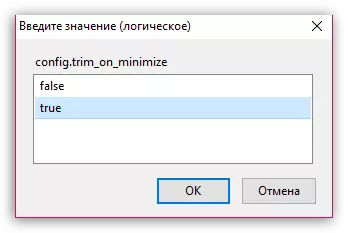
2. Sử dụng chuỗi tìm kiếm, tìm tham số sau:
Trình duyệt.SessionStore.Interval.

Tham số này đặt giá trị 15.000 là số mili giây thông qua đó trình duyệt đang tự động bắt đầu lưu phiên hiện tại vào đĩa để trong trường hợp trình duyệt rơi, bạn có thể khôi phục nó.
Trong trường hợp này, giá trị có thể được tăng lên 50.000 hoặc thậm chí lên tới 100.000 - điều này sẽ có ảnh hưởng tích cực đến số lượng RAM cho trình duyệt tiêu thụ.
Để thay đổi giá trị của tham số này, chỉ cần nhấp vào nó hai lần bằng nút chuột, sau đó nhập một giá trị mới.

3. Sử dụng chuỗi tìm kiếm, tìm tham số sau:
Trình duyệt.sessionhistory.max_entries.

Tham số này có giá trị 50. Điều này có nghĩa là số bước về phía trước (Quay lại), bạn có thể thực hiện trong trình duyệt.
Nếu bạn giảm số tiền này, hãy nói, tối đa 20, nó sẽ không ảnh hưởng đến sự tiện lợi của việc sử dụng trình duyệt, nhưng nó sẽ làm giảm mức tiêu thụ RAM.
4. Bạn đã chú ý đến điều đó khi nhấn nút "Quay lại" trong Firefox, trình duyệt gần như sẽ mở trang cuối cùng. Điều này là do thực tế là trình duyệt "sách" trong dữ liệu của người dùng về một lượng RAM nhất định.
Sử dụng tìm kiếm, tìm tham số sau:
trình duyệt.sessionhistory.max_total_viewers.
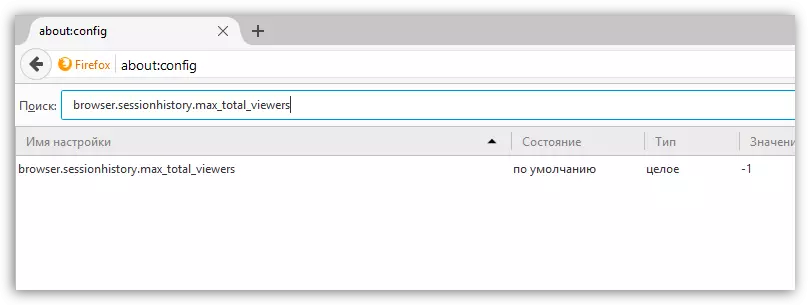
Thay đổi giá trị của nó từ -1 đến 2, và sau đó trình duyệt sẽ trở nên ít hơn để tiêu thụ bộ nhớ hoạt động.
số năm. Trước đây chúng tôi đã mang đến để nói về các cách để khôi phục tab đã đóng ở Mozilla Firefox.
Đọc thêm: 3 cách để khôi phục tab đã đóng trong Mozilla Firefox
Theo mặc định, trình duyệt có thể lưu trữ tối đa 10 tab đã đóng, ảnh hưởng đáng kể đến số lượng RAM được tiêu thụ.
Tìm tham số sau:
Trình duyệt.sessions_undo.max_tabs_undo.
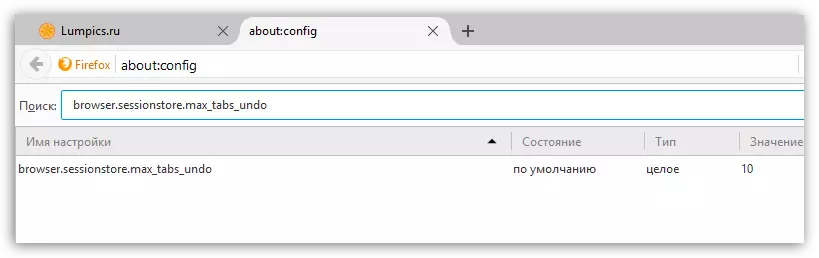
Thay đổi giá trị của nó từ 10, giả sử, trên 5 - Điều này sẽ cho phép bạn vẫn khôi phục các tab đã đóng, nhưng RAM sẽ được tiêu thụ ít hơn đáng kể.
Bước 2: Tăng tốc độ của Mozilla Firefox
1. Nhấp chuột phải vào khu vực không có tham số và chuyển đến "Tạo" - "logic". Đặt tên sau:
Trình duyệt.Doad.Manager.ScanWhendone.
Nếu bạn chỉ định tham số với giá trị "false", thì bạn tắt kiểm tra các tệp đã tải xuống trong trình duyệt chống vi-rút. Bước này sẽ tăng tốc độ của trình duyệt, nhưng như bạn hiểu, sẽ làm giảm mức độ bảo mật.
2. Theo mặc định, trình duyệt sử dụng định vị địa lý, cho phép bạn xác định vị trí của bạn. Tính năng này có thể bị vô hiệu hóa để trình duyệt tiêu thụ ít tài nguyên hệ thống hơn và do đó bạn nhận thấy mức tăng hiệu suất.
Để làm điều này, tìm tham số sau:
Geo.Enables.

Thay đổi giá trị của tham số này với "Thật" trên SAI . Để làm điều này, chỉ cần nhấp vào tham số hai lần bằng nút chuột.
3. Bằng cách nhập địa chỉ (hoặc truy vấn tìm kiếm) vào thanh địa chỉ, như các đầu vào Mozilla Firefox, hiển thị kết quả tìm kiếm. Tìm tham số sau:
Khả năng truy cập.TypeAdfind.
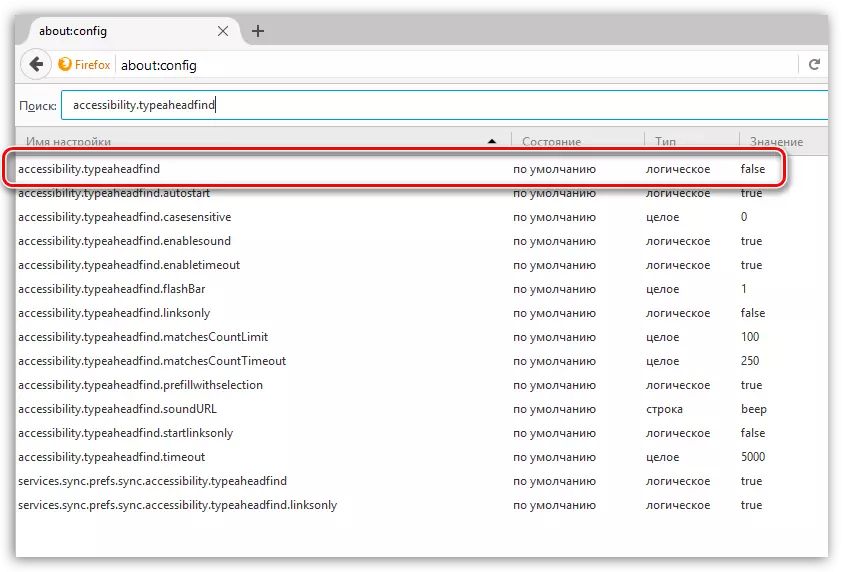
Thay đổi trong giá trị tham số này từ "Thật" trên SAI Trình duyệt sẽ không chi tiêu tài nguyên của mình, có lẽ, không phải là chức năng cần thiết nhất.
4. Trình duyệt sẽ tự động tải xuống cho mỗi dấu trang biểu tượng của nó. Bạn có thể tăng năng suất nếu bạn thay đổi giá trị của hai tham số sau từ "true" thành "false":
trình duyệt.chrome.site_icons.
Trình duyệt.Chrome.favicons.
số năm. Theo mặc định, Firefox sẽ tải lại các liên kết đó mà trang web xem xét rằng bạn sẽ mở chúng bước tiếp theo.
Trong thực tế, chức năng này là vô dụng, nhưng vô hiệu hóa nó, bạn sẽ tăng năng suất của trình duyệt. Để thực hiện việc này đặt giá trị SAI Tham số tiếp theo:
Network.prefetch-TIẾP THEO.
Đã thực hiện cấu hình tinh tế này (thiết lập Firefox), bạn sẽ đánh dấu hiệu suất của trình duyệt tăng, cũng như giảm mức tiêu thụ RAM.
